検索とインデックス作成のトラブルシューティング:Windows11/10で壊れた検索を簡単に修正して修復する
検索機能は、Windows11/10/8/7で最も便利で頻繁に使用される機能の1つです。また、何らかの理由で壊れて結果がまったく表示されない場合や、結果が正しく表示されない場合は、非常にイライラする可能性があります。この記事では、WindowsSearchと検索インデクサー機能を修復する方法について説明します。
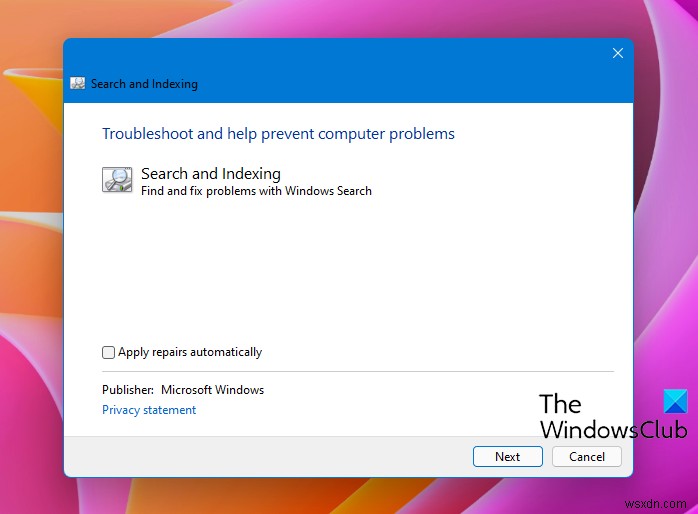
Microsoftのこの検索とインデックス作成のトラブルシューティングは、Windows Searchの問題を自動的に修復し、特に次の検索の問題を修正します。
-
Windowsサーチが起動しない
-
Windows Searchは、起動しても期待どおりに機能しません
-
Windows Searchは起動しますが、結果が表示されません
-
Windowsサーチがクラッシュします
-
Windowsサーチに関するその他の一般的な問題。
Windowsサーチとインデックス作成のトラブルシューティング
これらの問題に直面した場合は、この検索とインデックス作成のトラブルシューティングをダウンロードしてください Microsoftから ウィザードを実行するだけです。 Microsoftは現在、これらのツールをWindows11/10オペレーティングシステム内に構築しています。
アクセスするには、[設定]を開くか、[コントロールパネル]> [すべてのコントロールパネルアイテム]を開き、[Windows Searchの問題の検索と修正]をクリックして、WindowsSearchのトラブルシューティングを開きます。
または、[実行]ボックスを開き、次のように入力してEnterキーを押します。
msdt.exe -ep SystemSettings_Troubleshoot_L2 -id SearchDiagnostic
ウィザードは、すべての問題を自動的に検出して修正するか、問題のみを検出するかを尋ね、修正する対象を決定できるようにします。必要なオプションを選択し、[次へ]をクリックして実行を完了します。
次に、直面している問題について尋ねられます。
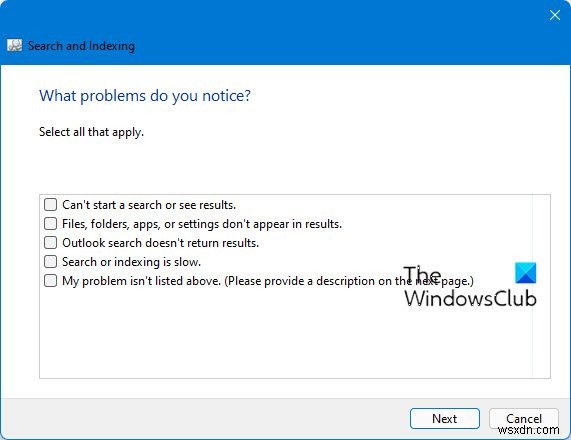
オプションを選択して[次へ]をクリックし、ウィザードの実行を許可します。
次の問題がチェックされます:
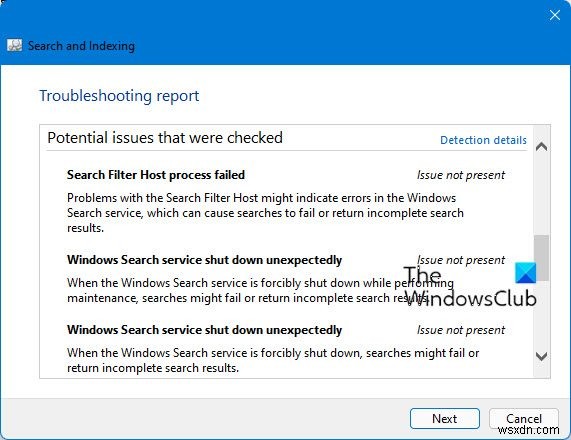
次の問題がチェックされます:
- 検索フィルターホストプロセスが失敗しました :検索フィルターホストの問題は、Windows Searchサービスのエラーを示している可能性があります。これにより、検索が失敗したり、不完全な検索結果が返されたりする可能性があります。
- WindowsSearchサービスが予期せずシャットダウンしました :メンテナンス中にWindows Searchサービスを強制的にシャットダウンすると、検索が失敗したり、不完全な検索結果が返される場合があります。
- WindowsSearchサービスが予期せずシャットダウンしました :Windows Searchサービスを強制的にシャットダウンすると、検索が失敗したり、不完全な検索結果が返される場合があります。
- WindowsSearchサービスが実行されていません :Windows Searchサービスが実行されていない場合、検索が遅くなり、すべてのアイテムを見つけることができない場合があります。
- Windowsサーチサービスが失敗しました :Windows Searchサービスに問題があると、検索が失敗したり、不完全な検索結果が返されたりする可能性があります。
- 検索プロトコルホストプロセスが失敗しました :検索プロトコルホストの問題は、Windows Searchサービスのエラーを示している可能性があります。これにより、検索が失敗したり、不完全な検索結果が返されたりする可能性があります。
エラーメッセージが表示された場合: 検索の初期化に失敗した、インデックス作成ステータスの受信を待機中、またはMicrosoft Windows Searchインデクサーが機能を停止して閉じられた、またはWindowsがローカルコンピューターでWindows Searchを開始できなかった場合、WindowsSearchでこの投稿が機能しないことを確認してください。
これらのリンクも興味があるかもしれません:
- 検索インデックスは一時的に一時停止されています
- 検索インデクサーは常に再起動後にリセットおよび再起動します
- Windowsで検索準備エラーが発生しました
- CortanaまたはWindowsSearchでデスクトップアプリケーションが見つかりません。
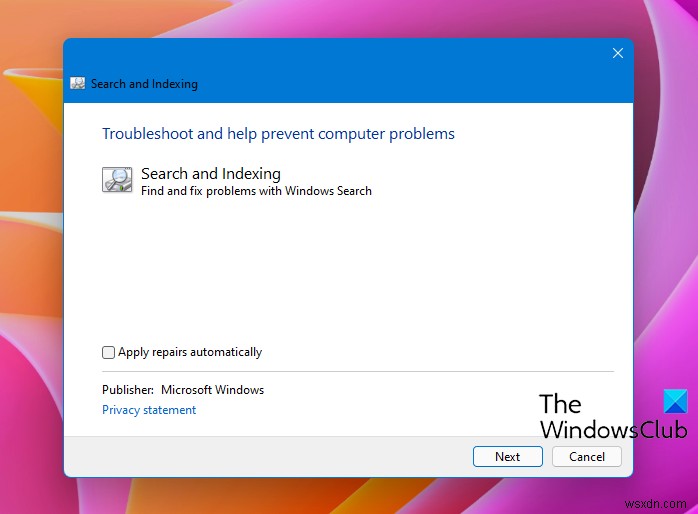
-
Windows11/10で検索を保存する方法
Windows OSを使用すると、PC上のあらゆる種類のファイルを検索できます。いくつかのファイルを検索したい場合や場所がわからない場合は、検索機能が便利です。 PCで特定のファイルを検索するには、ファイル拡張子、変更日、キーワード、日付範囲、その他多くのオプションなどのパラメーターを使用して高度な検索を実行します。しかし、毎回同じオプションを含むファイルを検索したい場合、同じことを何度も繰り返すのはかなり時間がかかります。そのため、この投稿では、検索条件全体を再入力せずに検索を実行できるように、Windowsで検索を保存する方法を説明します。 Windows10で検索を保存 特定の種類のフ
-
Windows 11/10 で見つからない既定のアプリとプログラムを修正する方法
Windows は、アプリで知られるオペレーティング システムです。 Windows がすぐに提供するアプリであろうと、Microsoft Store から頻繁にダウンロードするものであろうと、Windows での生活は不完全で面白くありませんよね? 「アプリのない Windows」という考えそのものが存在しないかのように見えます。しかし、遅ればせながら、一部のユーザーは、デフォルトのアプリやプログラムが見つからないという状況に遭遇しました。 Windows 11/10 コンピューターに既定のアプリがないのはなぜですか? Windows PC で既定のアプリが表示されない理由は複数考えられま
